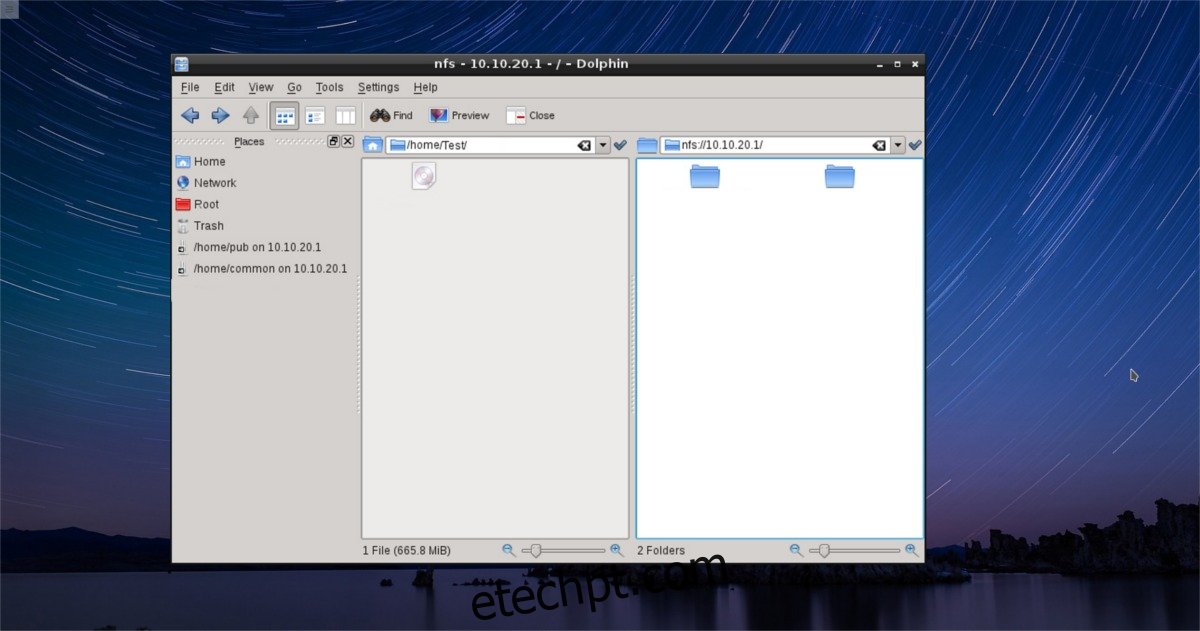Assim como montar manualmente um disco rígido no Linux, acessar compartilhamentos de rede é tedioso. Endereços IP devem ser especificados, logins configurados, etc. Ser capaz de fazer login em seu PC e montar automaticamente compartilhamentos de rede significa que o trabalho fica mais fácil. Assim como a inicialização automática de um disco rígido, a montagem automática de um compartilhamento de rede é feita no arquivo fstab. Neste guia, veremos como montar automaticamente compartilhamentos NFS, compartilhamentos Samba/CIFS e até compartilhamentos SSHFS! Aqui está como fazê-lo.
últimas postagens
Fazer backup do arquivo Fstab
Editar o arquivo fstab é muito perigoso, e qualquer alteração pode danificar seriamente seu sistema se você errar. Antes de iniciar este tutorial, abra um terminal e faça o seguinte:
Passo 1: crie uma pasta no seu PC para armazenar o backup. Além disso, considere fazer o upload desse backup para serviços como Dropbox ou Google Drive para manter a segurança.
mkdir ~/system-backups
Etapa 2: obtenha um shell de root, com sudo -s, e entre no diretório /etc/.
cd /etc/
Passo 3: crie o backup e coloque-o na pasta de backup.
cp fstab /home/username/system-backups
Etapa 4: renomeie o arquivo para que ele tenha uma extensão de arquivo .bak.
mv fstab fstab.bak
Restaurar o backup
Passo 1: ganhe um shell root com sudo -s.
Etapa 2: entre no diretório /etc/ e exclua o arquivo fstab quebrado.
cd /etc/
rm fstab
Passo 3: copie o backup para a pasta /etc/.
cp /home/username/system-backups/fstab /etc/
Etapa 4: renomeie o backup.
mv fstab.bak fstab
Iniciando automaticamente o NFS
A montagem de um compartilhamento NFS é irritante e tedioso; especialmente para novos usuários. Para pessoas não familiarizadas com o NFS e como ele funciona, pode parecer ciência de foguetes. É por isso que seria bom poder fazer login em um PC e ter acesso fácil aos compartilhamentos imediatamente, sem problemas. Para fazer isso, você precisará escrever uma linha no arquivo fstab.
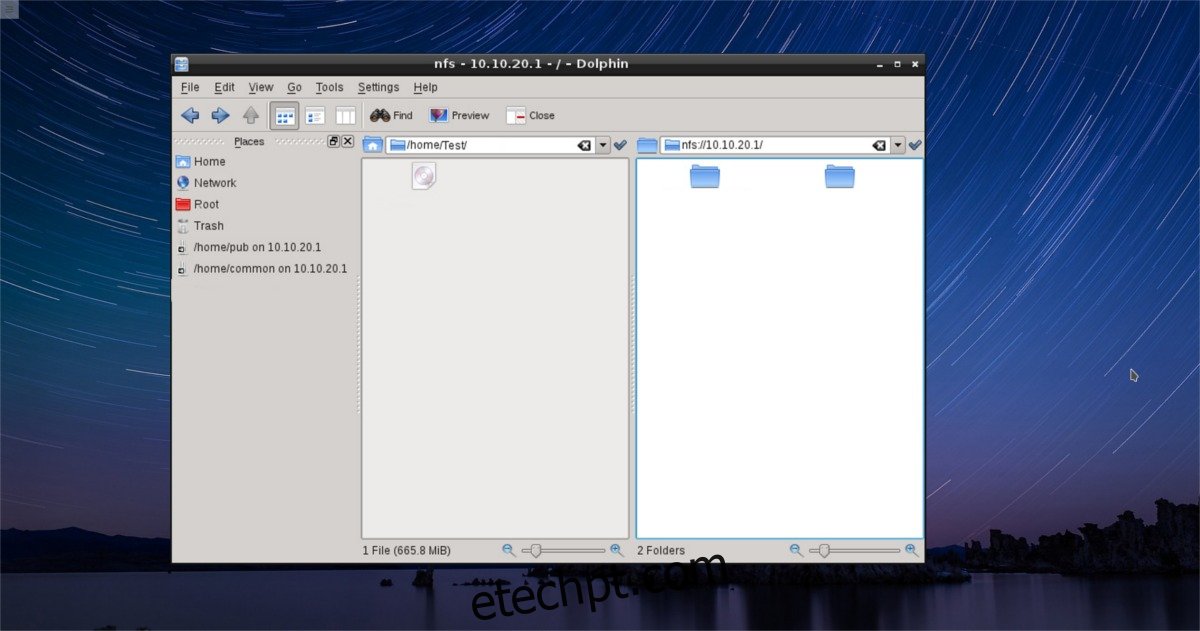
Primeiro, encontre o nome do compartilhamento que você deseja montar. Por exemplo:
showmount -e 192.168.1.150
Em seguida, crie uma pasta onde o NFS deve ser montado no Linux.
mkdir ~/Network-Files
Abra o arquivo fstab com nano.
sudo -s nano /etc/fstab
Escreva a linha de montagem. Veja um exemplo de como deve ficar:
# Data from my NFS server servername:/data /home/username/Network-Files nfs rsize=8192,wsize=8192,timeo=14,_netdev 0 0
Observação: substitua “dados” pelo título do seu compartilhamento NFS.
Salve as alterações em /etc/fstab pressionando CTRL + O e reinicie. No login, seu compartilhamento NFS será montado automaticamente.
Inicialização automática do SAMBA
O Samba é uma ótima ferramenta. Com ele, os administradores do Linux podem servir arquivos em rede para os três principais sistemas operacionais de PC e até mesmo para dispositivos móveis. O samba é amplamente utilizado por causa disso. Apesar disso, o protocolo SMB é uma verdadeira dor para acessar manualmente. Os gerenciadores de arquivos no Linux engasgam e demoram uma eternidade para encontrar um compartilhamento e, às vezes, até ignoram os endereços IP.
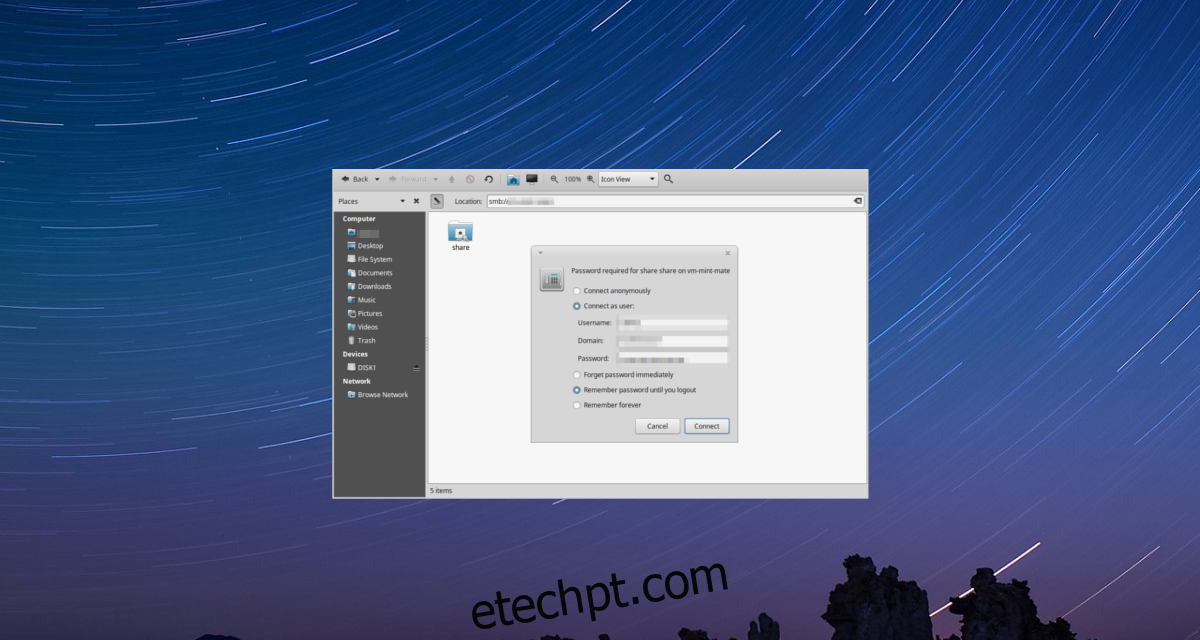
É por isso que é ótimo poder montar esses tipos de compartilhamentos no login.
Para começar, instale os utilitários CIFS. Este é um conjunto de ferramentas que fazem a montagem automática de compartilhamentos do Samba funcionar corretamente.
Ubuntu
sudo apt install cifs-utils
Debian
sudo apt-get install cifs-utils
Arch Linux
sudo pacman -S cifs-utils
Fedora
sudo dnf install cifs-utils
OpenSUSE
sudo zypper install cifs-utils
Outros Linux
CIFS é um componente crítico para o Samba. Como resultado, a maioria dos sistemas operacionais Linux contém ferramentas CIFS. Para obter este pacote em sua distribuição Linux, procure por “cifs utils”, ou algo semelhante, e instale-o com seu gerenciador de pacotes.
Nota: você deve criar um diretório de montagem antes de tentar montar o SMB.
sudo mkdir /mnt/samba
Com as ferramentas baixadas, configure a montagem:
sudo -s nano /etc/fstab
Escreva sua linha de montagem. Veja como deve ficar:
# Samba share from my server //SERVER/share /mnt/samba cifs username=user,password=password 0 0
Nota: substitua “share” pelo nome do compartilhamento e “SERVER” pelo nome do servidor ou IP. Altere “=user” para seu usuário do Samba e “=password” para sua senha do Samba.
Com a linha de montagem escrita, pressione CTRL + O para salvar as alterações e reinicie. Na próxima inicialização, o compartilhamento do Samba será montado automaticamente.
SSHFS de inicialização automática
SSHFS é uma ferramenta muito útil para quem trabalha em servidores. Com ele, qualquer sistema de arquivos pode ser facilmente compartilhado e acessível via SSH. No entanto, montar SSHFS é tedioso para digitar. Por esse motivo, muitas pessoas montam automaticamente o SSHFS na inicialização. Aqui está como fazê-lo.

Primeiro, instale o pacote SSHFS.
Ubuntu
sudo apt install sshfs
Debian
sudo apt-get install sshfs
Arch Linux
sudo pacman -S sshfs
Fedora
sudo dnf install sshfs
OpenSUSE
sudo zypper install sshfs
Outros Linux
SSHFS é amplamente utilizado. É por isso que os usuários de distribuições Linux obscuras não devem ter problemas para instalá-lo. Para encontrá-lo, abra sua ferramenta de gerenciamento de pacotes, procure por “sshfs” e instale-o.
Nota: A montagem automática de sistemas de arquivos SSH é feita graças ao sistema systemd init. Se o seu sistema operacional não tiver systemd, você não terá sorte com este método
Primeiro, crie um ponto de montagem para o SSHFS aterrissar no sistema:
mkdir ~/Remote-Machine
Obtenha um shell raiz e abra o arquivo fstab. Em seguida, escreva a linha de montagem. Por favor, altere “usuário” e “host” com o nome de usuário e IP remoto/nome do host, e nome de usuário com seu nome de usuário.
# SSH File System Mount of my server [email protected]:/remote/folder /home/username/Remote-Machine fuse.sshfs noauto,x-systemd.automount,_netdev,users,idmap=user,IdentityFile=/home/username/.ssh/id_rsa,allow_other,reconnect 0 0
Depois de escrever a linha de montagem e o comentário, salve as edições no fstab pressionando CTRL + O. Reinicialize. No próximo login, o compartilhamento SSHFS será montado automaticamente!
Conclusão
Os compartilhamentos de rede são facilmente a melhor maneira de acessar arquivos. Infelizmente, acessá-los pode ser um processo realmente tedioso às vezes. É por isso que é tão legal que seja possível montar automaticamente esses compartilhamentos no Linux. Ele permite que os usuários removam o tédio de sempre ter que montar compartilhamentos de rede manualmente.